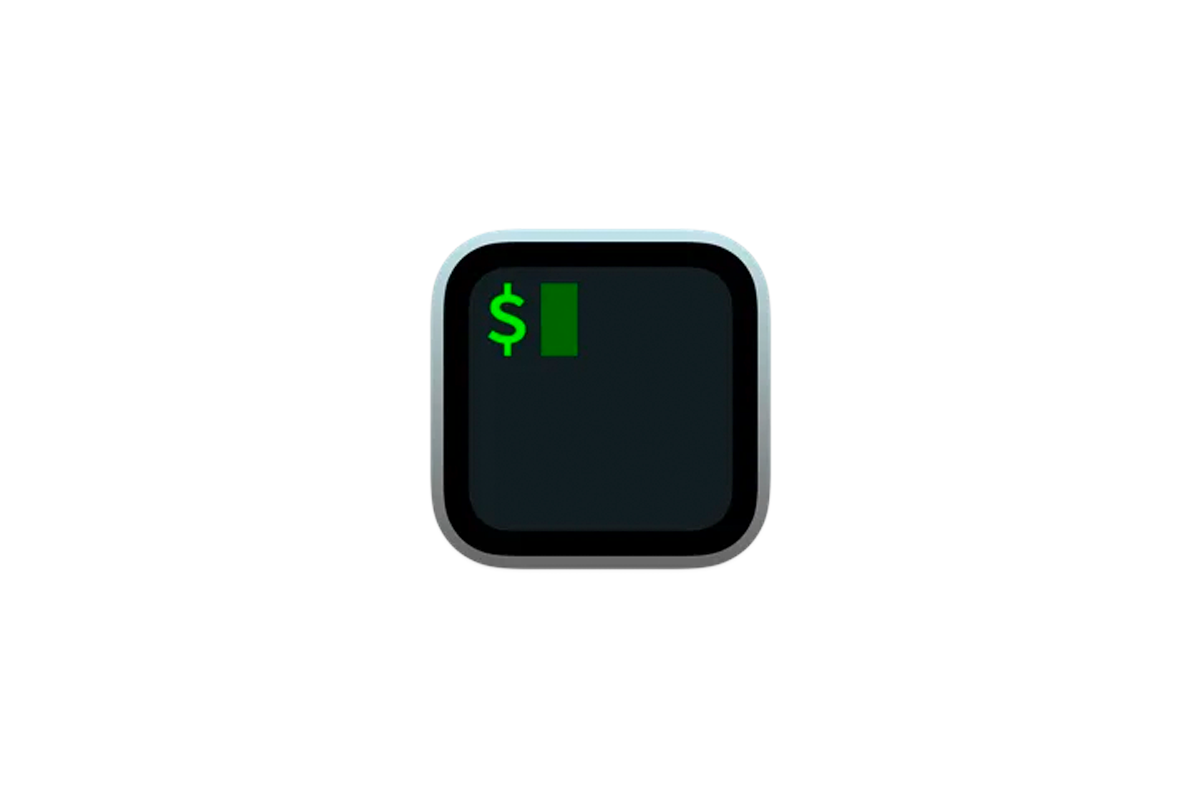
iTerm2 是 macOS 平台上广受开发者与系统管理员欢迎的终端模拟器,它在原生终端基础上加入了大量增强功能,使命令行操作更加高效与可视化。作为 Mac 原生软件,iTerm2 支持 Apple Silicon 架构与 macOS 深色模式,拥有极强的系统集成能力。软件开放、稳定、高度可定制,适用于 Shell、SSH、开发调试与远程管理等场景,是提升命令行生产力的重要工具。
美化教程
如果不需要美化请跳过以下步骤,正常安装即可使用,本文不包含插件的安装,可在网上搜索相关插件,来增强终端的功能!
一、效果介绍
话不多说开局一张图,咱们先来上一张图看看效果
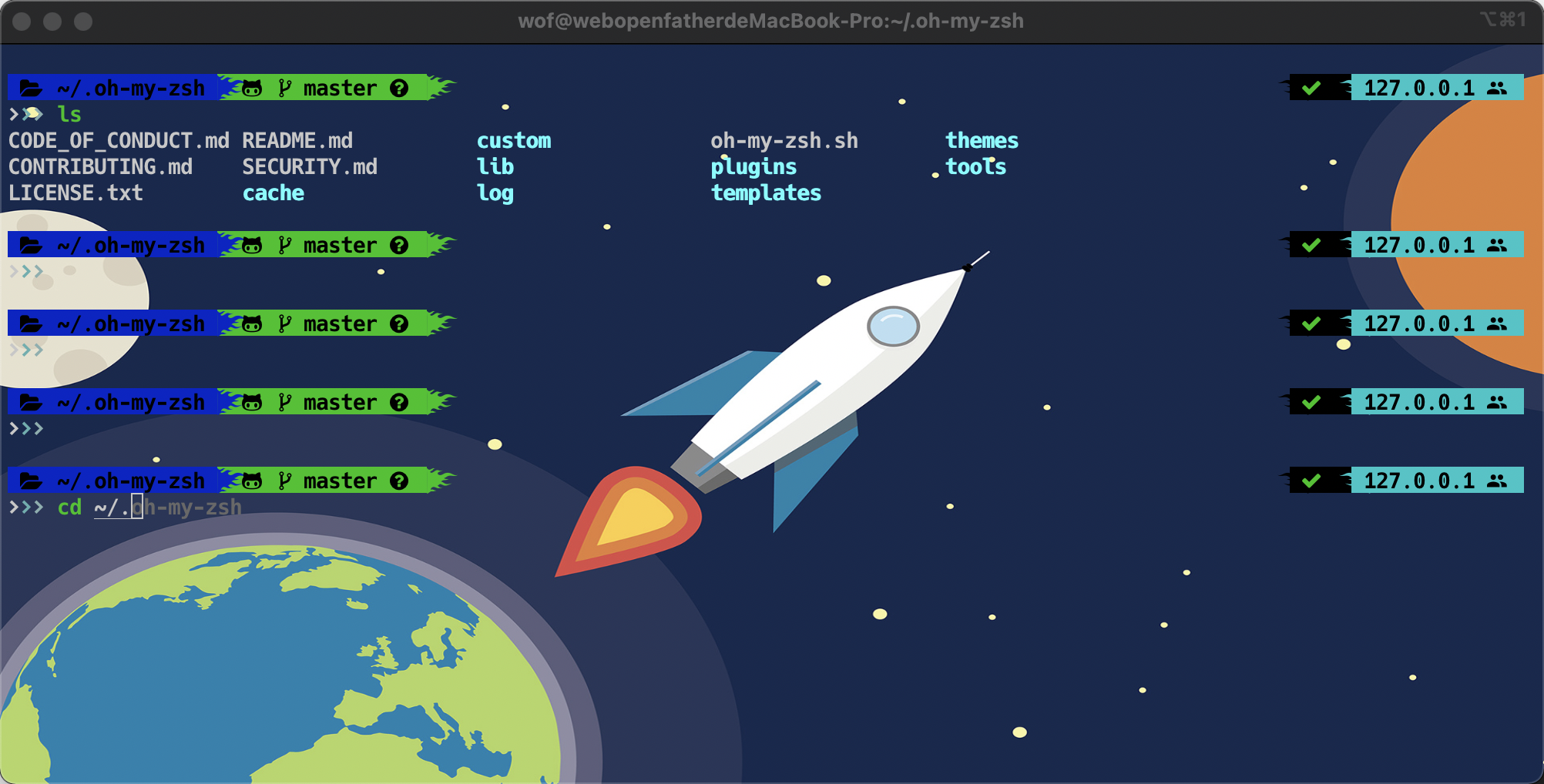
小伙伴们有没有发现比之前的Terminal多了命令补全、背景、全路径等等功能,那激动人心的时刻到了,我们如何使用配置呢?我们接着来学习
二、安装iterm2
首先我们得先安装 iterm2 它是 Terminal 的替代品,也是 iTerm 的继任者。它适用于装有 macOS 10.14 或更高版本的 Mac。iTerm2 将终端带入现代时代,具有您从未知道您一直想要的功能。
直接下载安装即可,安装成功的界面就是下图,大家可以通过 command+f/d/t 快捷键和默认的 Terminal 对比区别;还有Terminal 需要通过 open 路径 来打开目录, 在 iterm2 可以直接按 command 键不松,然后单击想要打开的目录
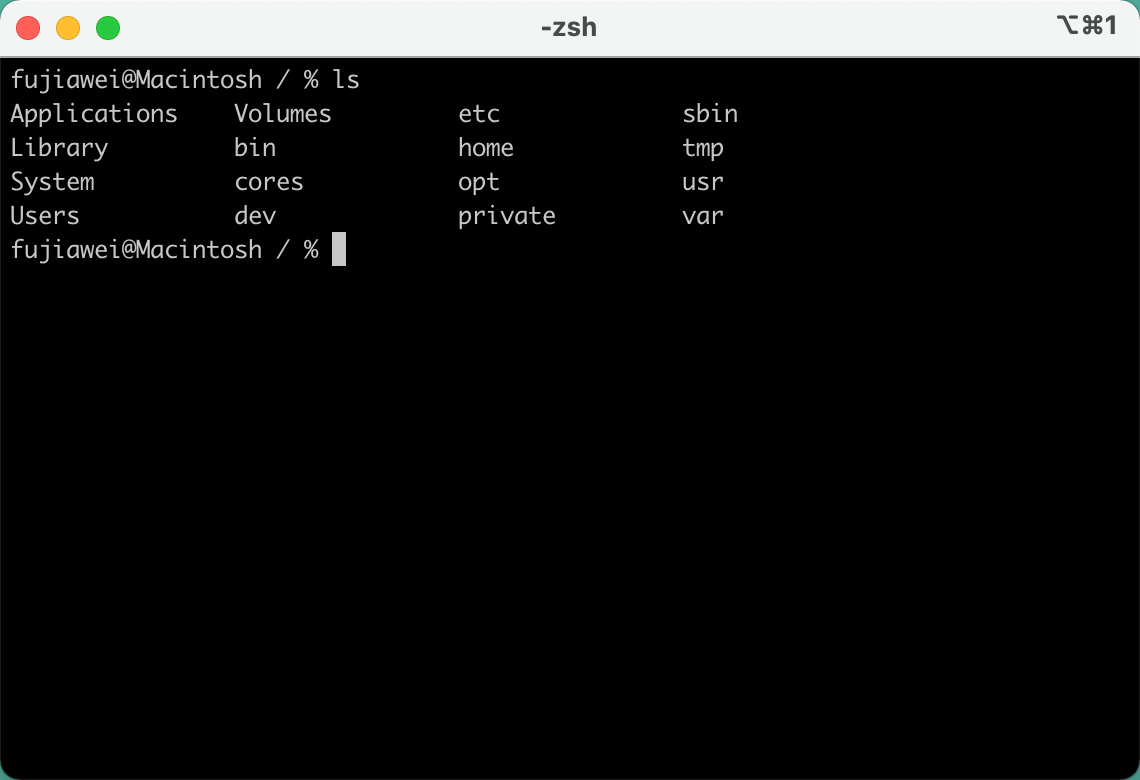
三、配置iterm2
刚安装好了iterm2 我们就可以很方便的来配置字体、背景等,大家按照 iTerm2 -> Preferences -> Profiles -> Text -> Font 这个路径去操作就行,下面也有对应的图片说明,赶紧试一试吧
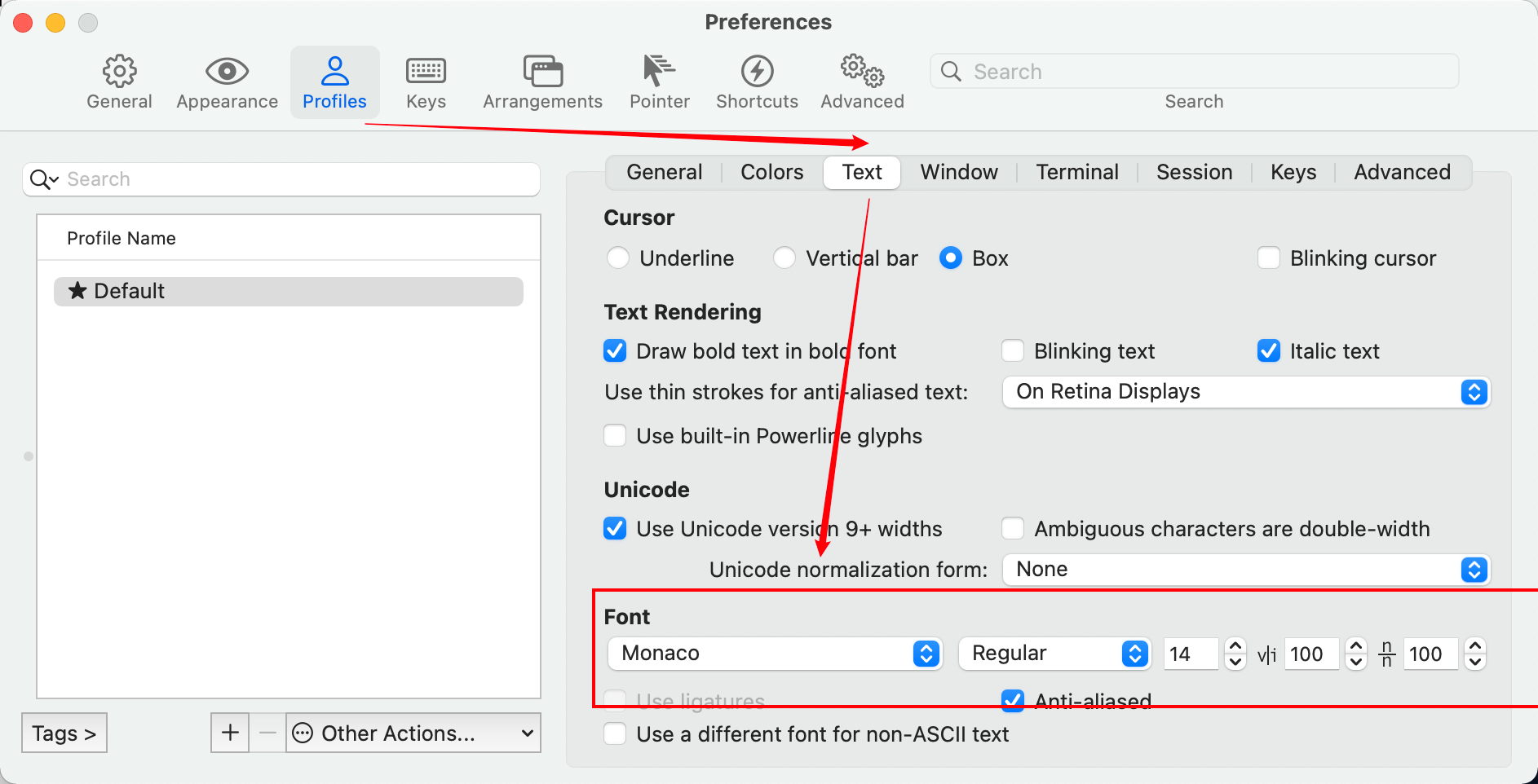
iTerm2 -> Preferences -> Profiles -> Window -> background Image
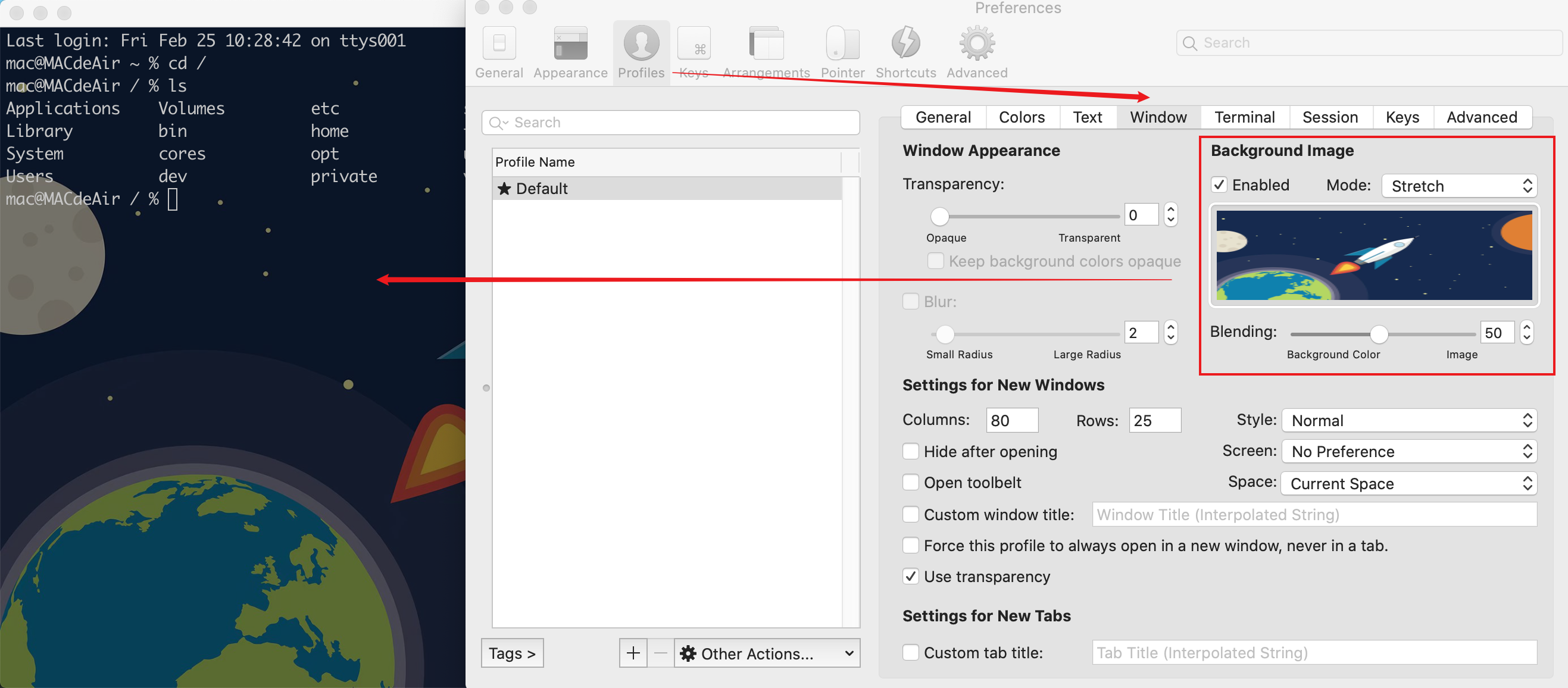
item2 配置完毕,咱们就可以继续安装 oh my zsh 来装备加持
四、安装 oh my zsh
接着我们的安装 oh my zsh , 它是基于 zsh 命令行的一个扩展工具集,提供了丰富的扩展功能。 熟悉Linux系统或者Mac系统的,对于「bash」都不会陌生。bash是用户和系统交互的最基本的脚本环境。而**zsh(Z shell)**是bash的一个替代品,他对于bash有了很多的优化,无论是使用命令,外观,体验,能够让用户更方便顺畅的使用Terminal。
针对于安装我们可以下载源码安装(注:由于网络问题会导致下载失败重新下载或者换热点试试)
git clone https://github.com/robbyrussell/oh-my-zsh
cd oh-my-zsh/tools
sh install.sh也可以使用curl安装
sh -c "$(curl -fsSL https://raw.githubusercontent.com/robbyrussell/oh-my-zsh/master/tools/install.sh)"安装成功可以看到下图界面,大家也可以看到安装前后的区别,靓丽了很多 O(∩_∩)O哈哈~ 靓仔
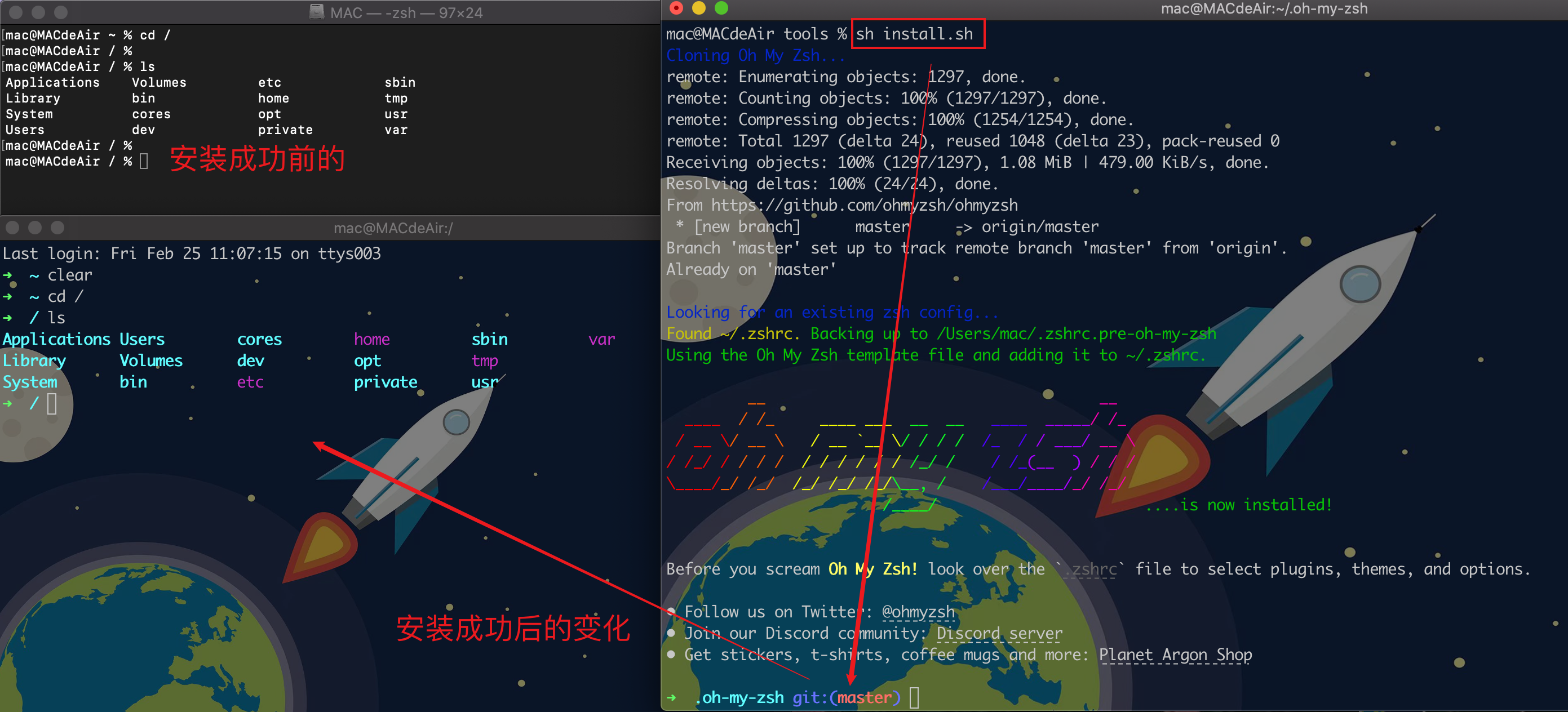
五、配置 oh my zsh 主题等
最后我们一起来换个主题、字体吧 ~~
首先去 ~/.oh-my-zsh/themes 目录下载主题
cd ~/.oh-my-zsh/themes
sudo git clone https://github.com/romkatv/powerlevel10k.git接着我们去下载字体,找到Downloads,直接下载 Hack 字体或者网盘下载,然后解压放到字体册中
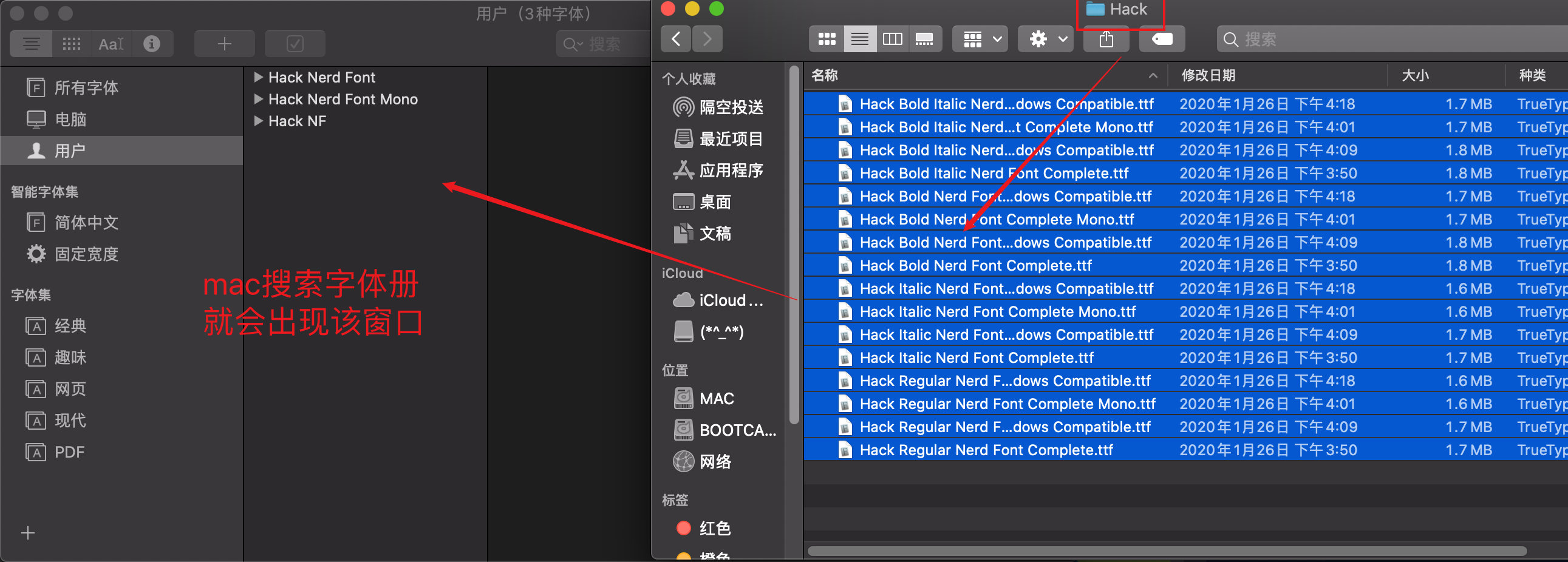
万事俱备只欠东风,下载完成后接下来就是配置使用
- a - 设置字体
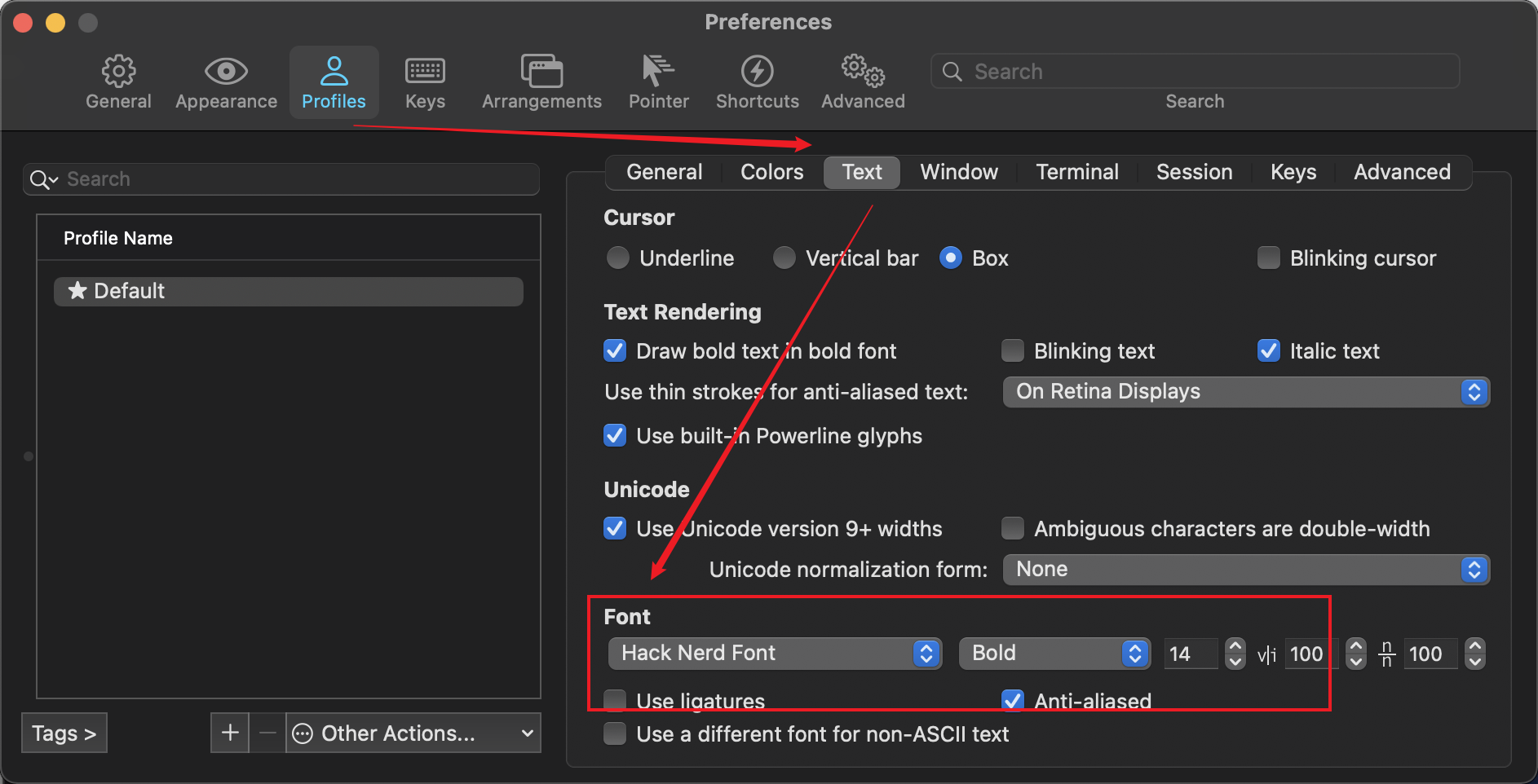
- b - 主题,打开
~/.zshrc文件将下述配置放进去,切记配置中webopenfather改成你的用户名、切记配置中webopenfather改成你的用户名、切记配置中webopenfather改成你的用户名 重要的事说三遍
打开配置文件 sudo vim ~/.zshrc 文件最后追加下述代码
# Prompts
POWERLEVEL9K_LEFT_SEGMENT_SEPARATOR='uE0C0'
#POWERLEVEL9K_LEFT_SUBSEGMENT_SEPARATOR='uE0C0'
POWERLEVEL9K_RIGHT_SEGMENT_SEPARATOR='uE0C2'
#POWERLEVEL9K_RIGHT_SUBSEGMENT_SEPARATOR='uE0C2'
POWERLEVEL9K_LEFT_PROMPT_ELEMENTS=(dir dir_writable vcs virtualenv)
POWERLEVEL9K_RIGHT_PROMPT_ELEMENTS=(status background_jobs command_execution_time ip)
POWERLEVEL9K_SHORTEN_DIR_LENGTH=2
POWERLEVEL9K_SHORTEN_DELIMITER=..
POWERLEVEL9K_PROMPT_ON_NEWLINE=true
POWERLEVEL9K_MULTILINE_FIRST_PROMPT_PREFIX=$'n'
POWERLEVEL9K_MULTILINE_LAST_PROMPT_PREFIX="uF460%F{073}uF460%F{109}uF460%f "
export ZSH="/Users/webopenfather/.oh-my-zsh"
POWERLEVEL9K_MODE='nerdfont-complete'
ZSH_THEME="powerlevel10k/powerlevel10k"
export UPDATE_ZSH_DAYS=13
HIST_STAMPS="yyyy/mm/dd"
plugins=(
git
colored-man-pages
colorize
github
brew
osx
docker
docker-compose
zsh-autosuggestions
zsh-syntax-highlighting
autopep8
python
)
source $ZSH/oh-my-zsh.sh
alias zshconfig="vim ~/.zshrc"
alias vimconfig="vim ~/.vimrc"
alias ansibleconfig="vim ~/.ansible/ansible.cfg"
alias grep='grep --color=auto'配置完成后,继续输入命令 source ~/.zshrc 命令查看效果
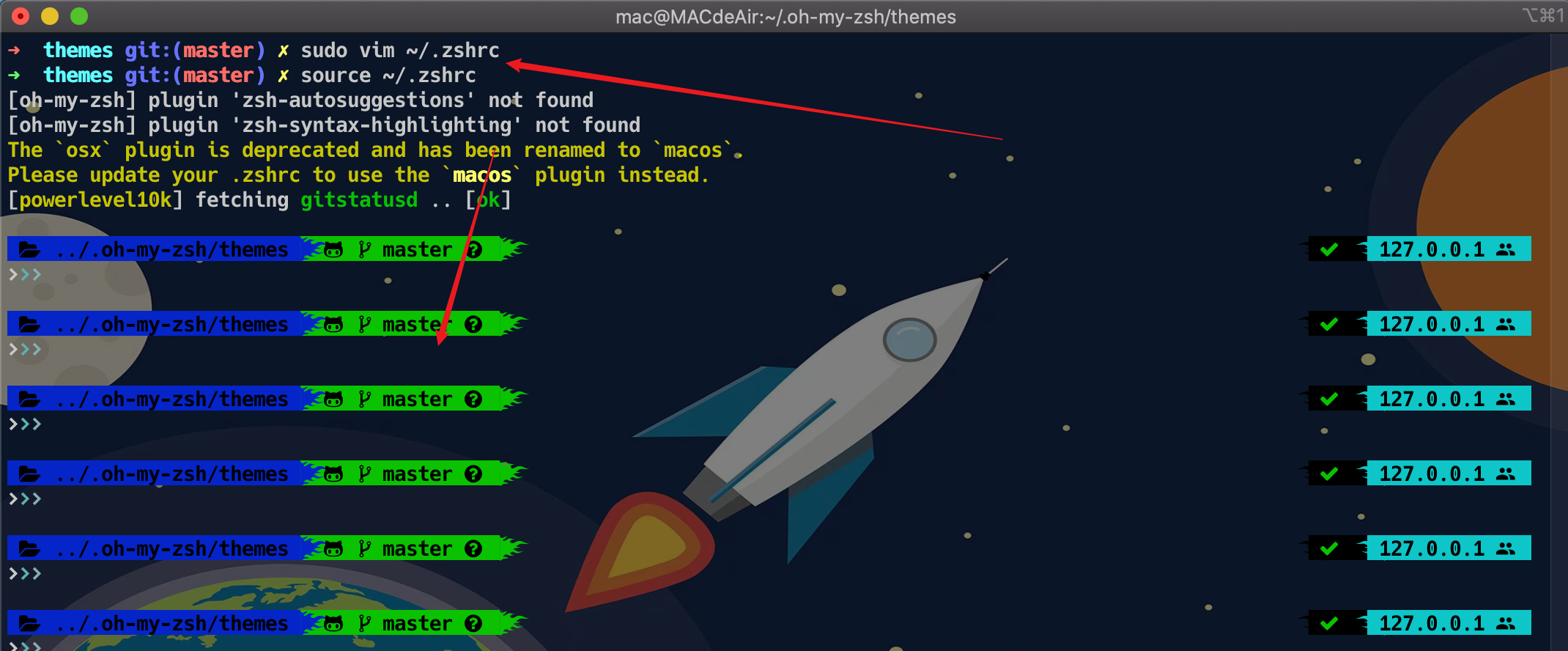
六、其他问题
vscode终端字体乱码,在setting.json中新增
"terminal.integrated.fontFamily": "Hack Nerd Font",使用体验
在 Mac 上使用 iTerm2,用户会感受到其界面响应迅速、快捷键逻辑合理、功能设计贴近开发与运维需求。它支持标签页、分屏、拖放、多会话与完整鼠标交互,替代传统 Terminal 后明显提高了操作效率。热键呼出、透明窗口、剪贴板历史与搜索等细节功能极大地提升了日常操作的便利性。整体运行十分稳定,即使在多任务高并发情境下也能保持流畅体验。
功能介绍
-
多标签与分屏功能:支持在单一窗口中开启多个标签页,并可水平或垂直分割为多个会话,方便多任务并行处理。
-
强大的搜索系统:支持即时搜索当前终端输出内容,支持高亮显示关键词、正则匹配与跳转定位,快速查找日志信息。
-
热键窗口:通过快捷键快速弹出或隐藏独立终端窗口,无需切换应用即能访问命令行,提升操作效率。
-
剪贴板历史与自动粘贴:自动记录用户复制内容,并可快速插入,方便代码块复用与指令重复操作。
-
Shell 集成增强:支持 zsh、bash、fish 等 Shell,配合 oh-my-zsh、tmux 使用,功能更强大。
-
远程连接支持:内置 SSH 协议支持,可直接远程登录服务器,适合远程开发与管理。
-
触控板与鼠标交互优化:支持鼠标选中文本、拖拽复制、双击识别路径、文件或 URL 自动打开等操作。
-
主题与外观定制:支持更换配色方案、字体、背景透明度,并可加载第三方主题如 Solarized、Dracula 等。
-
触发器与自动化:通过正则匹配输出内容后自动执行动作,如弹窗提示、播放声音或高亮警示,适合监控脚本或日志输出。
-
即时回放功能:可重播终端历史输出,便于复查执行结果与错误分析。
软件特色
-
深度支持 macOS 系统特性:支持 Apple M 系列芯片优化,适配 macOS 深色模式、Retina 屏幕和系统权限管理。
-
高定制性工作流:用户可自由设置快捷键、脚本触发器、快捷命令面板,构建属于自己的命令行工作流体系。
-
自动化脚本与配置导出:可通过 JSON 导出配置,并支持 AppleScript 与 Automator 脚本编程,提升自动化效率。
-
安全性保障:支持安全粘贴、密码管理工具集成、防止脚本篡改终端操作等特性,增强使用安全性。
-
性能强大且轻量:即使在长时间运行多个 SSH 会话或执行大型日志分析操作时,iTerm2 依然保持流畅无卡顿。
-
集成 tmux 支持:原生支持与 tmux 的深度集成,实现会话保持、窗口管理和远程多用户协作。
总结
iTerm2 是一款为 macOS 打造的功能完备的终端模拟器,无论是从界面可定制性、命令行效率还是远程操作支持上,都远超系统原生 Terminal。其精细化的设计与专业级别的功能,使其成为开发者、运维工程师、系统管理员在 Mac 上进行命令行操作的首选工具。
若本站无意侵犯了您的合法权益,请联系本站我们会及时删除。侵权投诉联系方式:[email protected]
站内资源仅作研究、学习交流,切勿商用!如需商用,请购买正版授权,否则产生的一切后果将由下载用户自行承担!
微信客服:D359598 遇到问题先查看:查看已损坏/打不开解决方法 软件使用问题不在服务范围内,免开尊口!


评论(0)